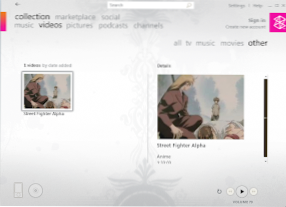
Si vous êtes propriétaire de Zune ou juste un utilisateur du logiciel Zune (comme moi), la nouvelle version 3.0 mise à jour ajoute quelques fonctionnalités supplémentaires intéressantes, notamment des sous-catégories plus larges pour la vidéo (télévision, musique, films, autres) et davantage d'options de métadonnées , description, etc).
Cependant, une chose dont la plupart des gens ne sont pas conscients est le fait que le Le logiciel Zune est l’un des rares à intégrer les informations de métadonnées dans le fichier mp4.. Ainsi, les informations de genre, l'année, le titre et d'autres métadonnées seront incorporés dans le fichier lui-même. Cette recette expliquera comment éditer des métadonnées et obtenir des films dans la zone des films et des vidéos musicales dans cette zone, etc.
Logiciels requis:
Zune Software v3.0
(zune.net)
Vidéos MP4
Instructions:
1. Ouvrez le lecteur de logiciel Zune 3.0.
2. Aller à Collection > Vidéos
Très probablement, si vous allez à films ou la télé ou la musique, rien ne va apparaître. Aller au autre languette.

3. Cliquez avec le bouton droit sur le fichier du film, choisissez le modifier option.

Cette zone nous permettra d’éditer / mettre à jour les métadonnées du film. Y compris l'année, le genre, le titre, la description et la catégorie.
Catégorie = la catégorie dans le logiciel zune (et iTunes aussi).

4. Une fois que vous avez terminé, cliquez sur D'accord.
Le logiciel Zune reflétera instantanément le changement en ne vous montrant rien dans l’autre zone; allez au cinéma et vous devriez voir vos films et, espérons-le, les métadonnées que nous avons entrées. Je garderais le logiciel zune en marche à ce stade, réduisez-le simplement.

5. Après avoir mis à jour le titre, l'année, le genre, la catégorie, etc. votre pc semblera ralentir un peu. Ne vous inquiétez pas, ce qui se passe actuellement est que le conteneur de fichiers mp4 est en cours de mise à jour et que le fichier est copié temporairement pendant la mise à jour des conteneurs (vous verrez un fichier similaire à mp410E.tmp dans le dossier du fichier mp4 sa mise à jour).

Une fois que tout cela est fait (probablement quelques heures si vous avez beaucoup de films, plus de 50 ans; vous pouvez le savoir en vérifiant si ce fichier existe ou si votre disque dur est actif ou non), vous devriez espérer un mp4 avec des métadonnées mises à jour et donc ne jamais avoir à re-taguer à nouveau. 🙂

